Win10系统任务栏上多了个筛选键图标的原因和取消方法
更新日期:2024-03-23 12:23:07
来源:网友投稿
手机扫码继续观看

win10的任务栏上总会显示一些程序的小图标,它可以帮助用户更加方便快捷的操作系统。不过,有些用户最近却发现自己的win10系统任务栏中突然多了一个像“闹钟”一样的图标,鼠标放上去后显示的是“筛选键”。那么,我们该如何取消这个多余的图标呢?下面,小编就向大家分享win10系统任务栏上多了个筛选键图标的原因和取消方法。
推荐:win10正式版下载
原因分析:
出现这样的情况大多由于用户不小心勾选筛选键功能所至,“筛选键”可以使Windows忽略短暂或重复的击键,也可以调整点击键盘的重复率(按下某个键时的重复性)。利用该项功能,用户可以将计算机设置成适合自己习惯的击键速度。
取消方法:
1、双击任务栏“筛选键”,会出现设置筛选键界面;
2、 取消“启用筛选键”的勾,如下图①;
3、 取消“在任务上显示筛选键图标”的勾,如下图②。
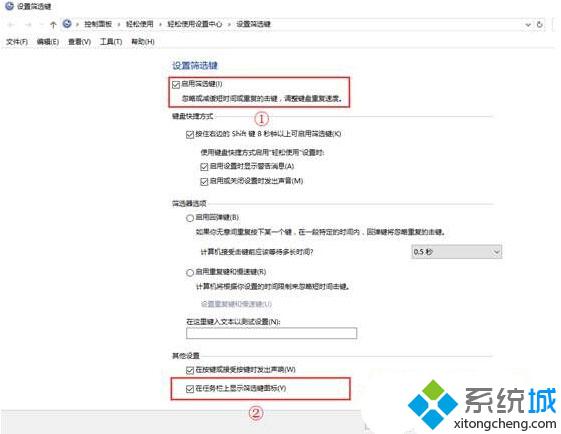
win10系统任务栏上多了个筛选键图标的原因和取消方法就分享到这里了。遇到同样情况的用户,只要按照上述步骤操作,就能将win10右下角的筛选键图标关闭掉了!更多win10系统相关教程,请关注:https:///
该文章是否有帮助到您?
常见问题
- monterey12.1正式版无法检测更新详情0次
- zui13更新计划详细介绍0次
- 优麒麟u盘安装详细教程0次
- 优麒麟和银河麒麟区别详细介绍0次
- monterey屏幕镜像使用教程0次
- monterey关闭sip教程0次
- 优麒麟操作系统详细评测0次
- monterey支持多设备互动吗详情0次
- 优麒麟中文设置教程0次
- monterey和bigsur区别详细介绍0次
系统下载排行
周
月
其他人正在下载
更多
安卓下载
更多
手机上观看
![]() 扫码手机上观看
扫码手机上观看
下一个:
U盘重装视频











